Evernote - какво е това и как да се използва програмата?
Често, при неистов ритъм на нашия живот, можем да забравим за важни въпроси, така че това да не се случи, хората са измислили „умни мъже“ - програма за писане на бележки. В тази статия ще говорим за Evernote - каква програма е тя, за какво е тя, какви функции има и как да я използваме, това ще бъде обсъдено в тази статия.
Преди да пристъпим към историята, си струва да направите някои коментари. Напоследък популярността на тази програма леко се е понижила поради факта, че разработчиците обявиха намаляване на функционалността в безплатната версия. Струва си да отбележим, че програмата Evernote е била разпространявана безплатно до определен момент. Сравнително наскоро се появи втората версия - платена. Намаляването на функционалността се дължи на факта, че отсега нататък потребителите могат да синхронизират приложението на не повече от две устройства. Това беше решаващ фактор за някои и те решиха да търсят аналози на Evernote. Но това приложение не е никак по-лошо, и в тази статия ще разберете защо.
Функционалност на програмата
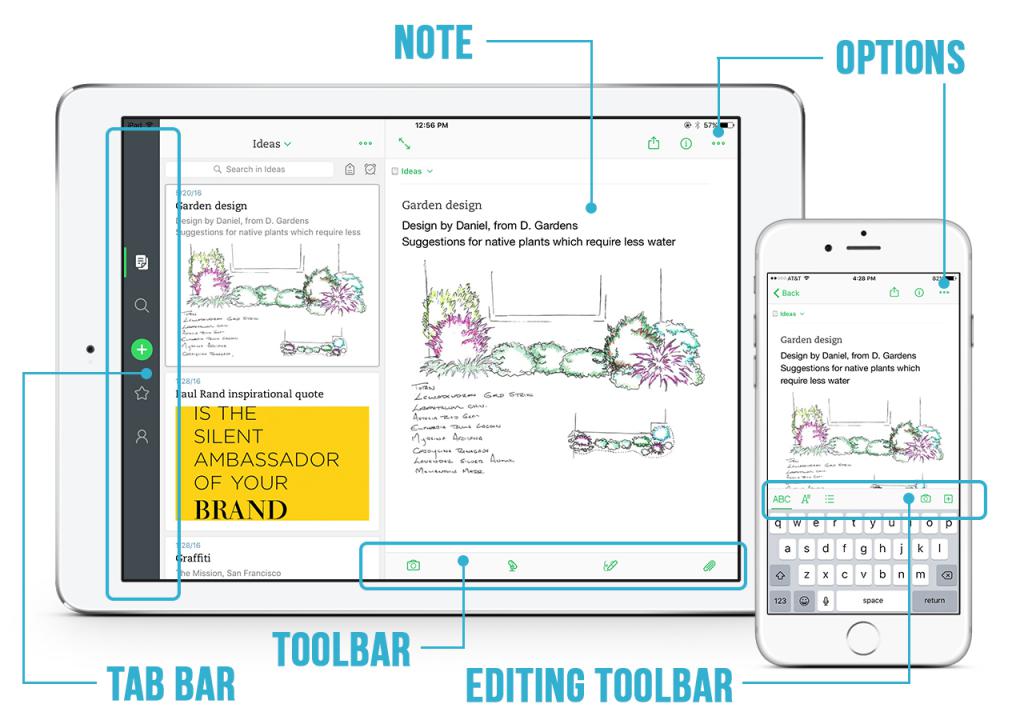
В началото ще бъде разумно да се подчертаят всички функции на програмата, така че читателят да може да разбере дали има нужда да се обърне внимание на него.
Функция # 1: Клиенти
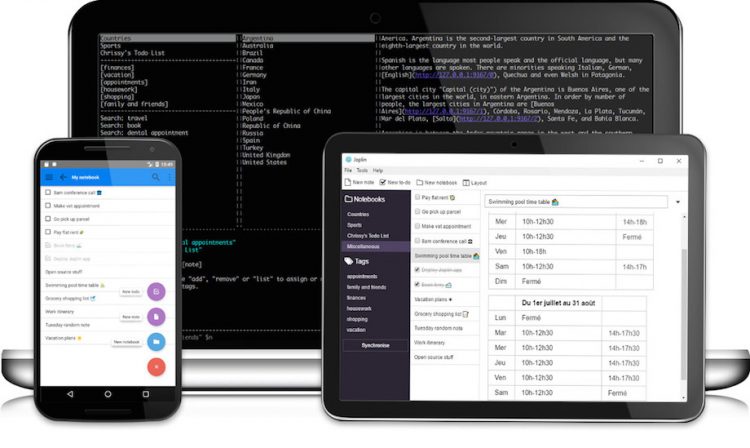
Вече разбрахме, че Evernote е програма за вземане на бележки, така че е важно да имате достъп до нея по всяко време, в противен случай ще пропуснете важни неща. Ето защо разработчиците на приложението се погрижиха за създаването на програма за клиенти за различни операционни системи. Можете лесно да инсталирате Evernote в Windows, Android, iOS, MacOS, камъче и Blackbury. Наред с други неща, има уеб клиент за достъп до който е необходим само интернет. Като цяло, ако имате поне някаква притурка под ръка, можете да следите списък с важни случаи и бележки.
Но както се казва, има муха в меда с мед и в нашия случай. Проблемът е, че има разлики в различните версии на клиентите. В някои те са незначителни и се отнасят само до интерфейса, докато в други, напротив, те са значителни. Така че, контролите и дори имената на определени инструменти могат да се различават, което естествено причинява някои неудобства при употреба.
Функция # 2: синхронизация и офлайн режим
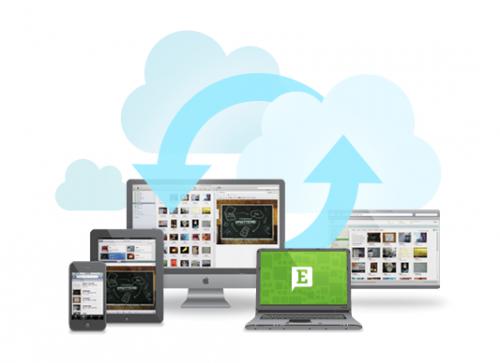
Както казахме по-рано, програмата Evernote се синхронизира автоматично между всяко устройство, на което е инсталирано приложението. Тази функция е просто необходима за програмата, защото в противен случай ще трябва ръчно да създавате бележки във всеки клиент и да ги въвеждате в една притурка и те автоматично се появяват на всички останали.
Все още си заслужава да подчертаете офлайн режима на програмата. Така че, ако сте създали бележки, а след това сте отишли на място, където няма достъп до интернет, все още ще можете да ги видите. Например в OneNote в подобно приложение от Microsoft няма такава функция. Заслужава си да изясним тук, че това не се отнася за уеб клиента, тъй като първоначалното му използване предполага връзка с World Wide Web.
Има и опция за кеширане на всички бележки на устройството, но за съжаление тя е достъпна само за собственици на платен абонамент.
Функция номер 3: структурата на банкнотите и тяхната систематизация
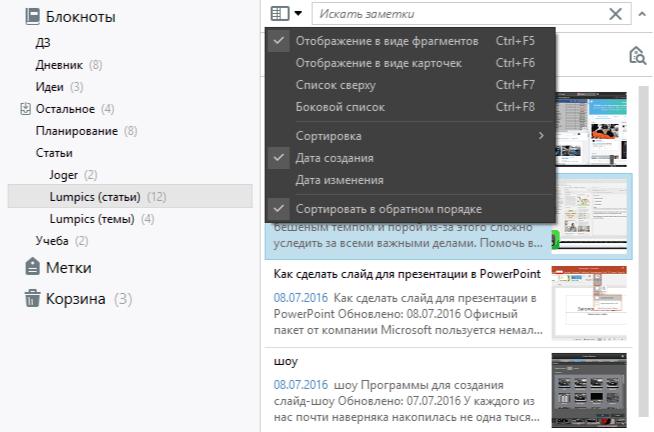
Вече научихме, че Evernote е програма с полезни опции като крос-платформа, синхронизация и присъствие на офлайн режим, но това е само началото, защото не се докоснахме до „плънката”, която ще поправим сега.
Ще говорим за структурата на нотите на тяхната систематизация. Програмата Evernote има тристепенна структура, която може да бъде обозначена по следния начин: група тетрадки - тетрадка - бележка. Това, разбира се, може да не е достатъчно, ако имате повече от петстотин записа, но за обикновения потребител е достатъчно, както се казва, с главата му. Но във всеки случай можете да създавате папки, подпапки и да поставяте етикети. Последният, между другото, е много удобен за използване. Не забравяйте за търсенето, което се извършва не само върху заглавието на бележките, но и вътре в тях.
Функция номер 4: видове бележки и техните възможности
Сега е време да говорим директно за самите бележки. Сега ще разберете същността на програмата - нейното удобство и огромна гама от възможности. Първоначално нека обсъдим обикновени текстови бележки. Но думата "прост" не е много подходяща по отношение на представената програма, те не са съвсем такива. За разлика от, например, от бележки в Windows (програма за бележки), Evernote има способността да форматира текст. Можете да го маркирате с получер шрифт, курсив, подчертаване, кръстосано изображение. Можете също да промените размера на шрифта, като по този начин разделяте текста на субтитри. Ако е необходимо, можете да създадете номерирани или маркирани списъци, квадратчета (това е много удобно да се прилага в списъка за пазаруване, например). Но това не е всичко. Програмата Evernote ви позволява да прикачите медийни файлове към текстови бележки, независимо дали са аудио, видео или прости изображения. Най-важното е, че те не се показват в текста като прикачен файл, а се вмъкват в самия документ. Също така, никой няма да ви забрани да добавяте различни документи за типа на DOC файловете. Сега разбирате, че Evernote не е просто програма за бележки, а мултифункционално приложение, което осигурява удобно взаимодействие с всички добавени елементи. Но това не е всичко.
Така че разбрахме, че Evernote е приложение, в което е удобно да се създават текстови бележки, но в края на краищата, освен текст, има и други. Точно така, никой няма да ви забрани да създавате звукова бележка, като диктувате желания текст на рекордера. Забележително е, че диктофонът е вграден в програмата, т.е. чрез натискане на съответния бутон, записът ще започне незабавно и няма да е необходимо да създавате аудио файл предварително, за да го прикачите към програмата. Evernote също има вграден редактор на изображения. Разбира се, той не е толкова мощен, колкото Photoshop, но с негова помощ лесно можете да правите бележки или да прекъсвате излишъка. Също така бих искал да обърна внимание на функцията "Написани ръкописни бележки". Неговата особеност е фактът, че всяка снимка или текст, добавени към програмата, ще бъдат разпознати и трансформирани в по-разбираема форма.
Функция 5: Споделяне и сътрудничество
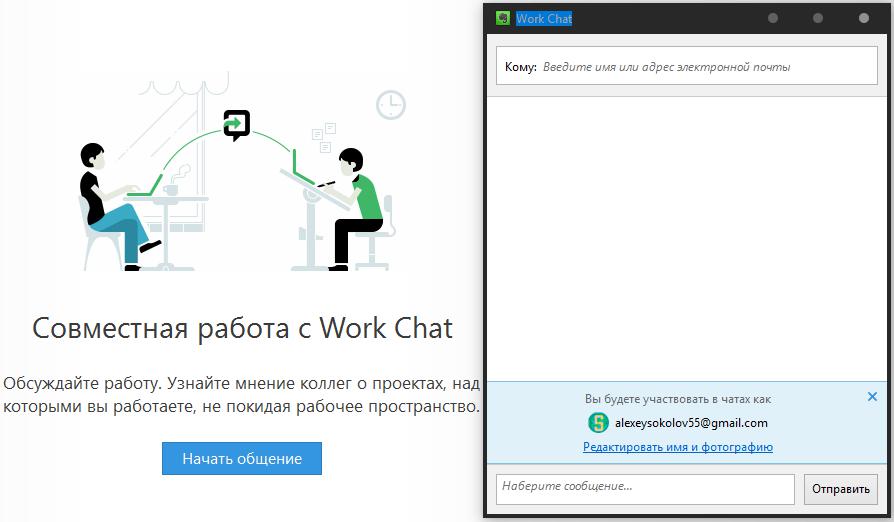
Вече на този етап можете да заключите дали имате нужда от Evernote или не, но за тези, които все още се съмняват, ще разкажем за една много интересна и полезна възможност - за съвместна работа.
В този смисъл, програмата е идеална за онези хора, които работят в интернет или работят заедно по проект. Факт е, че в Evernote има възможност за споделяне, тази функция ви позволява да преглеждате или редактирате същите записи за няколко потребители. А за да е удобно да работите за няколко души, в приложението има „Работен чат“. В него можете да говорите в реално време. Между другото, можете да споделяте елемент по различни начини - само за гледане (чудесно за тези, които искат да покажат на клиента напредъка на работата) или за четене и редактиране (когато сте в двойка с някого).
Що се отнася до споделянето, това се случва чрез социални мрежи, електронна поща или директен URL адрес. Така работата с някого става още по-лесна.
Предимства на приложението
Така завършихме описанието на функционалната програма Evernote. В него е удобно да създавате бележки - това е най-важното, което открихме, но нека обобщим и обозначим основните предимства на приложението:
- Огромен набор от инструменти за създаване и редактиране на бележки.
- Бърза синхронизация на прикачените файлове и текст между всички устройства.
- Кръстосана платформа
- Възможност за работа в двойка с някого.
- Налична версия на "Evernote Clipper" (програма за уеб клиент).
Това са основните тези, които могат да характеризират представената програма и сега да поговорим за неговите недостатъци.
Недостатъци на приложението
Всъщност недостатъците са изцяло условни и най-много пресилени. Така че, те могат да бъдат приписани на ограниченията, които се налагат при използване на безплатен абонамент, но във всеки случай, ако ви харесва програмата, няма да е жалко да издадете платен, като по този начин благодарите на разработчиците. Можете също така да откриете грешка с дървото на преносими компютри, като казвате, че не е "дълбоко". Но този фактор влияе върху работата само ако създавате огромно количество нови бележки всеки ден.
Ръководство за употреба
След като се справихме с цялата функционалност на приложението, нека се обърнем към историята за това как да използваме основните функции. Както си спомняме, има само пет от тях: текст, аудио, ръкопис, заснемане на екрана, уеб камера.
Текстови бележки
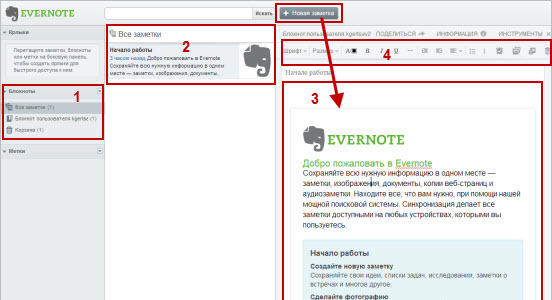
Не се пръска по всички нюанси, нека отидем директно към инструкциите за добавяне на текстова бележка в програмата Evernote:
- Стартирайте програмата.
- Кликнете върху синия бутон "Нова бележка".
- Въведете желания текст.
- Форматирайте го.
- Ако е необходимо, добавете прикачени файлове.
- Кликнете върху „Запазване“.
Точно така можете да създадете текстова бележка в Evernote.
Аудио бележки
Аудио бележките са чудесни, когато искате да добавите бележки, докато ръцете ви са заети. Добавете ги към програмата е лесно. Първоначално трябва също да кликнете върху бутона „Нова бележка“ и след това да изберете елемент „Аудио бележка“ в лентата с инструменти. Появява се съответният интерфейс. Изглежда много просто - бутона за начало и край на записа, плъзгача за сила на звука и бутона за отмяна. Веднага след записването можете да го слушате или да добавите към бележките си.
Написана на ръка
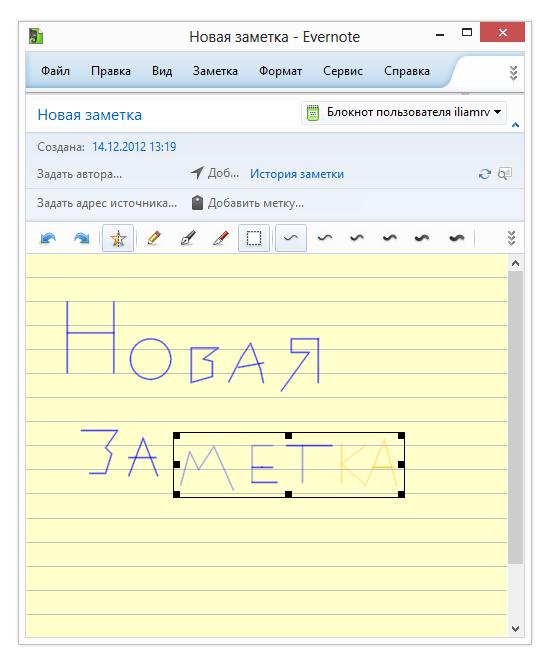
Ако сте дизайнер или обичате да рисувате, то този вид бележки точно ви подхождат. Когато започнете ръкописна бележка, областта за чертане се отваря. В него можете да направите скица на бъдещото рисуване или да напишете текста на ръка. Заслужава да се отбележи, че тази функция е по-добре да се използва в присъствието на молив.
Екранна снимка
Това е по-лесно от всякога - можете да кликнете върху бутона Screenshot, след това изберете желаната област, за да създадете снимка, и след това да я редактирате в вградения редактор.
Забележка за уеб камерата
Също като снимката на екрана, само този път уеб камерата ще се включи и ще бъдете помолени да направите снимка. Специфична опция, но присъствието й все още е приятно.
Така че разбрахме програмата за създаване на бележки. Сега можете сами да отговорите дали имате нужда от тази програма Evernote или не. Надяваме се, че статията е полезна и въз основа на нейното четене можете да направите изводи.